Historique des appels : 10 méthodes rapides pour le récupérer 📞⚡
L'application Téléphone pour Android fonctionne généralement bien, mais elle peut parfois rencontrer quelques problèmes. Récemment, de nombreux utilisateurs ont signalé que l’historique des appels ne fonctionnait pas sur Android. 📞
Donc, si votre historique d’appels sur Android ne se met pas à jour ou ne s’affiche pas, ne paniquez pas ! Il s’agit d’un problème généralement lié à l’application Téléphone. Androïde et peut être facilement résolu.
Pourquoi mon historique d'appels n'apparaît-il pas sur Android ?
L'historique des appels qui ne s'affiche pas ou ne se met pas à jour sur Android est souvent un problème lié à l'application Téléphone. Cependant, d’autres facteurs peuvent également influencer ce problème ; Nous en partageons ici quelques-uns avec vous. 👇
- L'application Téléphone est obsolète.
- L'application Téléphone ne dispose pas des autorisations nécessaires.
- Cache de l'application téléphonique corrompu.
- Paramètres d'application téléphonique incorrects.
- Fichiers d'installation d'application corrompus.
- La version Android est obsolète.
Voici quelques-unes des principales raisons pour lesquelles l'historique des appels ne s'affiche pas sur Android.
Étant donné que la raison exacte pour laquelle l'historique des appels ne s'affiche pas sur Android est inconnue, vous devrez suivre quelques directives de dépannage de base. Voici quelques-unes des meilleures façons de résoudre le problème où l'historique des appels ne se met pas à jour ou ne s'affiche pas sur les appareils Android.
1. Redémarrez votre appareil

Avant de passer à des étapes plus compliquées, il est bon de commencer par une étape simple. Un redémarrage peut résoudre plusieurs problèmes auxquels vous êtes confronté lorsque vous utilisez régulièrement votre smartphone. 🔄
Vous devez redémarrer votre téléphone Android immédiatement, surtout si vous ne l'avez pas fait depuis un certain temps. Cela peut mettre fin à tout processus qui interfère avec la fonctionnalité de l'application Téléphone. 📱
Appuyez sur le bouton d’alimentation de votre téléphone et maintenez-le enfoncé, puis sélectionnez Redémarrer. Après le redémarrage, accédez à nouveau au journal des appels ; Votre historique d’appels apparaîtra probablement maintenant.
2. Autoriser l'application Téléphone à accéder aux journaux d'appels
Bien que l'application Téléphone soit installée par défaut sur les smartphones Android, si vous avez installé une version plus récente, vous devrez autoriser l'application à accéder à vos journaux d'appels.
L'historique des appels qui ne s'affiche pas sur Android est souvent un signe que l'application Téléphone ne peut pas accéder à vos journaux d'appels. Voici comment autoriser l'accès à l'application. 🛠️
1. Appuyez longuement sur l’icône de l’application Téléphone sur votre écran d’accueil. Dans les options qui s'affichent, sélectionnez Informations sur la candidature.

2. Sous Informations sur l'application, appuyez sur Autorisations.

3. Appuyez sur journaux d'appels et définit les autorisations sur Permettre.

Voici comment vous pouvez autoriser l'application Téléphone sur Android à accéder à vos journaux d'appels.
3. Définissez l'application Téléphone par défaut
Les smartphones Android vous permettent de sélectionner des applications par défaut pour diverses fonctions. Si l'application Téléphone n'est pas définie par défaut, vous risquez de rencontrer des problèmes lors de son utilisation. Ainsi, pour tirer le meilleur parti de l’application Téléphone, vous devez la définir comme application par défaut pour gérer vos appels et vos contacts. Voici comment procéder. ⚙️
1. Ouvrez le tiroir d’applications ; aller à Paramètres > Applications.

2. Sur l'écran des applications, appuyez sur Applications par défaut.

3. Appuyez sur le Application téléphonique.

4. Sur l'écran par défaut de l'application Téléphone, sélectionnez Téléphone (par défaut du système).

Redémarrez votre smartphone Android pour appliquer les modifications.
4. Corrigez la date et l'heure de votre téléphone
Presque toutes les applications de gestion des appels synchronisent votre historique d’appels avec la date et l’heure actuelles de votre téléphone. Ainsi, si votre appareil utilise une date et une heure incorrectes, il aura du mal à afficher les journaux d’appels corrects. Nous vous montrons ici comment résoudre ce problème.
1. Ouvrez l'application Paramètres sur votre smartphone Android.
2. Lorsque l'application Paramètres s'ouvre, faites défiler vers le bas et appuyez sur Paramètres supplémentaires soit Système.

3. Sur l'écran suivant, appuyez sur Date et heure.

4. Sur l'écran Date et heure, actif le commutateur pour Régler l'heure automatiquement.

Voici comment résoudre le problème de l'historique des appels qui ne s'affiche pas sur Android en ajustant vos paramètres de date et d'heure.
5. Forcer l'arrêt de l'application Téléphone
Si l'application Téléphone n'affiche toujours pas votre historique d'appels, vous pouvez essayer de l'arrêter de force. Cela éliminera probablement les erreurs et les problèmes qui empêchent l’historique des appels d’apparaître. Voici ce que vous devez faire. ⚠️
1. Ouvrez Paramètres et appuyez sur Applications.

2. Dans Applications, appuyez sur l'icône Gestion des applications.

3. Recherchez et appuyez sur le Application téléphonique.

4. Sur l'écran d'informations de l'application Téléphone, appuyez sur Détenir de force.

Maintenant, attendez quelques secondes et rouvrez l’application Téléphone depuis votre écran d’accueil Android. Cette fois, l’historique des appels devrait apparaître.
6. Vider le cache de l'application Téléphone
La meilleure solution pour résoudre le problème de non-mise à jour de l’historique des appels sur Android consiste à vider le cache de l’application Téléphone. C'est très facile à faire ; Suivez les étapes ci-dessous. 🧹
1. Appuyez longuement sur l'icône de l'application Téléphone et sélectionnez Informations sur la candidature.

2. Sur l'écran d'informations de l'application, appuyez sur Utilisation du stockage.

3. Dans l'utilisation du stockage, appuyez sur Vider le cache.

Redémarrez votre téléphone après avoir vidé le cache de l'application Téléphone, car cela est essentiel.
7. Videz le cache de l'application Appels
L'application Appels est une application système chargée d'enregistrer votre historique d'appels. Si cette application système rencontre des problèmes, aucune application d’historique des appels tierce ne fonctionnera. Il est donc préférable de vider également le cache des applications système. 🗂️
1. Ouvrez votre tiroir d'applications Android et appuyez sur Paramètres.
2. Dans Paramètres, sélectionnez Applications.

3. Sur l'écran des applications, appuyez sur Gestion des applications.

4. Touchez le trois points en haut à droite et sélectionnez Afficher le système.

5. Maintenant, utilisez la barre de recherche pour trouver l’application Téléphone. Sélectionnez le Demande d'appels de la liste.

6. Sur l'écran d'informations de l'application Appels, sélectionnez Utilisation du stockage.

7. Appuyez maintenant sur Vider le cache et fermez l'application Paramètres.

Après avoir effectué les modifications, redémarrez votre smartphone Android. Les nouveaux journaux d’appels seront désormais enregistrés.
8. Mettre à jour l'application Téléphone

La version de l'application Téléphone que vous utilisez peut contenir un bug qui empêche l'affichage de votre historique d'appels. Ainsi, si votre historique d'appels ne se met pas à jour sur Android, la meilleure option consiste à mettre à jour l'application Téléphone depuis le Google Play Store. 📲
Pour mettre à jour l'application Téléphone sur votre appareil Android, ouvrez le Google Play Store et recherchez l'application Téléphone. Ouvrez la liste des applications Téléphone et appuyez sur le bouton Mettre à jour (si disponible).
Après avoir mis à jour l'application Téléphone, continuez à l'utiliser pendant un certain temps. De nouveaux journaux d’appels commenceront à apparaître.
9. Passez à une autre application Téléphone

Comme nous le savons tous, Android est un système d’exploitation mobile réputé pour sa disponibilité d’applications et sa personnalisation.
Si certaines applications ne fonctionnent pas, vous pouvez rapidement les remplacer par une autre. Il en va de même pour les applications de numérotation et de gestion des appels.
Si l'application Téléphone n'affiche pas votre historique d'appels, vous pouvez utiliser d'autres applications de numérotation pour Android. Certains des plus populaires, tels que TrueCaller et Simple Dialer, sont disponibles sur le Google Play Store. 📲✨
Pour une liste des meilleures applications de journal d’appels, consultez notre article – Les meilleurs signets pour Android. Dans cet article, nous avons partagé certaines des meilleures applications de numérotation gratuites pour Android avec des fonctionnalités de journalisation des appels.
10. Réinitialisez votre téléphone Android
Si rien n'a fonctionné et que votre historique d'appels ne s'affiche toujours pas ou ne se met pas à jour, il est préférable de réinitialiser votre téléphone. 🔄
La réinitialisation supprimera toutes les applications installées, les paramètres et les données enregistrées. Assurez-vous donc de sauvegarder vos fichiers importants avant de réinitialiser. Voici comment réinitialiser votre téléphone Android.
1. Ouvrez l’application Paramètres sur votre Android. Maintenant, naviguez vers Paramètres du système.

2. Dans Paramètres système, appuyez sur Sauvegarde et restauration.

3. Sur l'écran suivant, appuyez sur Réinitialiser le téléphone.

4. Sur l'écran Réinitialiser le téléphone, appuyez sur Réinitialiser tous les paramètres.

Votre téléphone sera réinitialisé à son état par défaut. Ce processus prendra du temps, assurez-vous donc que votre téléphone dispose de suffisamment de batterie. 🔋
Voici quelques méthodes simples et efficaces pour résoudre le problème de non-affichage de l'historique des appels sur Android. 🛠️ Ils vous aideront également à résoudre des problèmes tels que l'historique des appels qui ne se met pas à jour ou qui ne fonctionne pas sur un smartphone Android. Dites-nous quelle méthode a fonctionné pour vous ! 😊



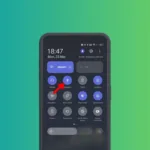

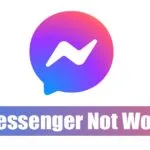

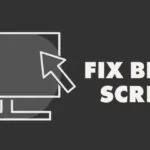

J'ai été très heureux de trouver ce site Web sur Bing, exactement ce que je cherchais et je l'ai également enregistré dans mes favoris.
Merci beaucoup, René ! Nous sommes ravis que vous ayez trouvé notre site utile et que vous l'ayez ajouté à vos favoris. Nous sommes impatients de continuer à vous aider avec des solutions pratiques pour votre Android. N'hésitez pas à revenir lorsque vous aurez besoin de plus de conseils ! 😊📱